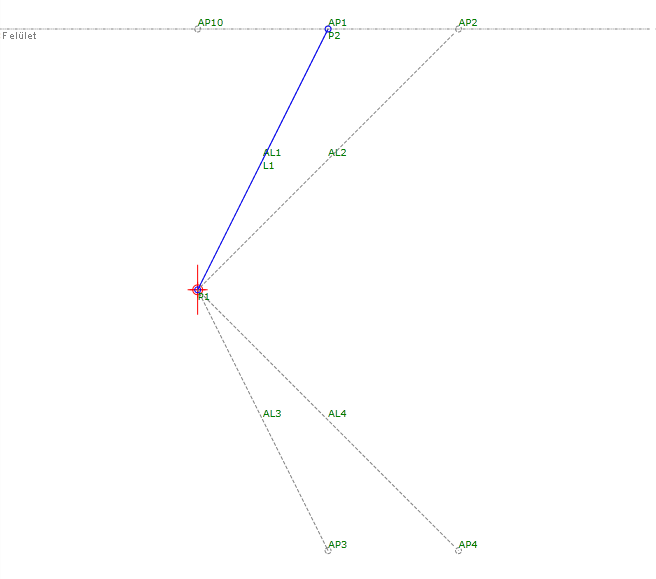Decision
Decision
Adjon meg két olyan geometriai opciót, amelyeknek az alkalmazása az adott állapottól függ. A Decisions olyan állapotokat tartalmaz, mint az igaz/hamis, igen/nem vagy kivágás/feltöltés.
A döntés lehetővé teszi, hogy megadjon egy állapotot, majd meghatározzon egy Igaz és egy Hamis ágat a folyamatábrán.
- Ha a megadott feltétel teljesül, a geometria az Igaz ágra kerül.
- Ha a megadott feltétel nem teljesül, a geometria a Hamis ágra kerül.
Tulajdonságok
Adja meg a következő paramétereket a Tulajdonságok panelen.
| Egyéb | |
| Feltétel | Meghatározza az állapotot. [...] kattintással megnyithatja a kifejezés szerkesztőt, ahol értéket adhat meg vagy szerkeszthet. |
| False Label | Megad a Hamis geometriai ágnak egy megjelenítendő feliratot a folyamatábrán. |
| True Label | Megad az Igaz geometriai ágnak egy megjelenítendő feliratot a folyamatábrán. |
Példa: Igen/Nem
A példa megtekintéséhez arról, hogy hogyan látszik ezen a geometria elemen egy bemeneti paraméter beállítása, nyissa meg a következő PKT példafájl-t:
Decision Yes No Example.pkt
Ebben a példában egy alak lesz berajzolva, ha a DrawShape bemeneti paraméter Igen értékre lett beállítva.
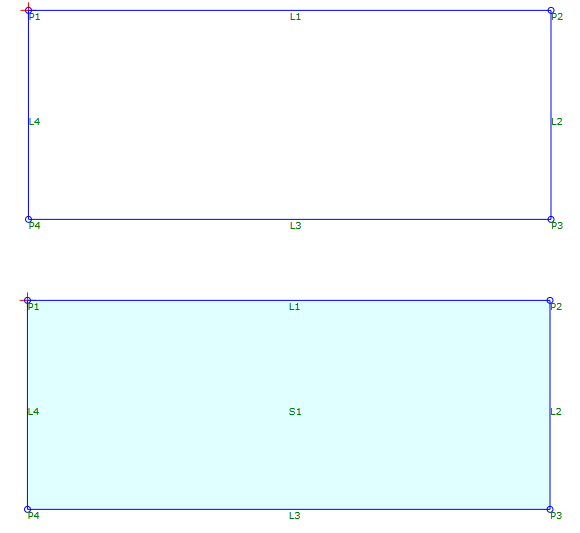
Példa: Kivágási és feltöltési állapot
A kivágási és feltöltési állapotnál való geometriai elem használatról szóló példa megtekintéséhez nyissa meg a következő PKT példafájl-t:
Decision Cut or Fill Example.pkt
Ebben a példában egy Segédpont segít a célfelszín magasságszintjét megkapni. A P3 Y értékét az AP1 Y értékéhez viszonyítva a geometria határozza meg:
- Amikor a P3 és a felszín közötti távolság kevesebb, mint 0 (kivésési állapot), olyankor egy árok jön létre a felszínig húzódó lejtő előtt.
- Amikor a P3 és a felszín közötti távolság nagyobb, mint 0 (feltöltési állapot), olyankor egy olyan csatolást rajzol be, amely ugyanakkora lejtéssel kapcsolódik a felszínhez, mint az L2 lejtő.
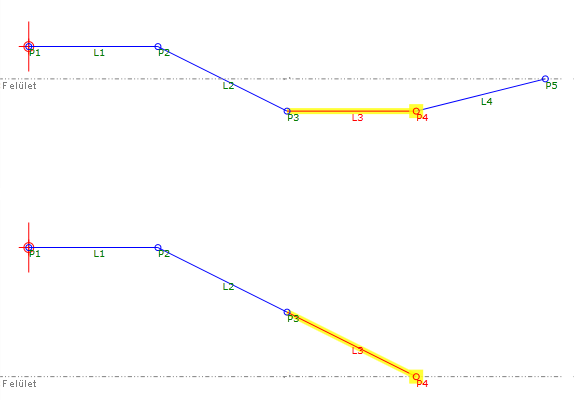
Példa: Értékek tartománya
Az értékek tartományánál a döntések sorozatának alkalmazásáról szóló példa megtekintéséhez nyissa meg a következő PKT példafájl-t:
Decision Range Example.pkt
Ebben a példában egy Segédpont segít a P1 és a célfelszín között távolságot megkapni. Először a távolság meghatározza, hogy a P1 egy kivésési vagy feltöltési állapotban van-e. A következő lépésben a döntéseket a Kivésési és Feltöltési ágak alatt alkalmazzuk ahhoz, hogy megállapítsuk a feltöltés magasságát vagy a kivágás mélységét. Az utolsó lépésben a P2 és az L1 lesz berajzolva az állapothoz megadott lejtőn.